デジタルイラストに必須の「ペンタブレット」。
ここ最近はStable DiffusionやNovelAIなどの「AIイラスト」を始める人も増えてきましたが、自分で下絵を描いたり、生成した画像を微修正するときに、ペンタブレットはとても役立ちます。

ペンタブレットに興味あるけど、製品多すぎ!
と困っている方のために、初心者におすすめのペンタブレットを、私が実際に使ってみて徹底レビューします🔍
この記事でご紹介するのは「HUION HS64」です♪
それでは、いってみましょう!
HUIONってどんなメーカー?
HUION(フイオン)は2011年に創業した比較的新しい中国の企業です。
日本でもワコムやXP-Penとともに存在感を示しているペンタブメーカーといえます。
HUION HS64の外観
HUION HS64を開封すると、こんな感じです。

| 色 | ブラック |
| 外形寸法 | 20.0×16.6×0.8cm |
| 質量 | 258g |
| インターフェース | USB |
| 筆圧感知 | 8192レベル |
| ショートカットキー | 4個 |
| 対応OS | Windows、MacOS、Android |
本体

小さくて軽いので、持ち運びに便利♪
サイズはスマホと比較するとこれくらいです。製品仕様では「20.0×16.6×0.8cm」となっています。
作業領域(ペンを認識するエリア)は「6.3×4インチ」で、これくらいがお絵描き用のペンタブレットとして使える最小サイズだと思います。

厚みはそこそこあって、しっかりしています。
「UGEE S640」のような傾斜はついていません。フラットです。
重さを測ってみると、本体は「241g」、ペンは「13g」でした。

本体の上部にはファンクションキーが4個あります。形状が少しユニークです。

製品のカラーは1色で「ブラック」のみです。
ペン
ペンにはボタンは2つです。ちょうどペンを握ったときに人差し指が来るあたりについています。
ボタンは大きくはありませんが、カチッと押した感もありますので、押しやすいと思います。
ペンタブレットによっては、ペンのお尻の方に別のボタン(消しゴムなど)を設定できるものもあるのですが、これにはありません。
また、このペンはバッテリーも充電も不要です。

握るところが少し太めで、ペンのお尻にいくほど細くなるような形です。ペン先の方に重心があるので、描くときに安定感があります。

フェルトのペンケースはありません。タブレット本体にもペンを差すようなものはありません。
ペンタブレットは使っているうちにペン先がすり減っていくので交換が必要になるのですが、替えのペン先が8個同梱されています。
その他
USBケーブルは本体と独立していて、外せるようになっています。

スマホやタブレットと接続するためのアダプターは「Type-C」のみ付属しています。
「Micro-B」の機器と接続したいときには、別途アダプターを用意する必要があります。

HUION HS64を使ってみた
ここからは私が実際にHUION HS64を使ってみて感じたことを記載していきます。
対応デバイス
以下が公式仕様上、対応しているデバイスです。
- Windows7以降
- MacOS10.12以降
- Android6.0以降
線にしっかり強弱がつけられる
ペンの動きはなめらかです。筆圧は8192レベルで検知できるので、線にしっかり強弱もつけられます。
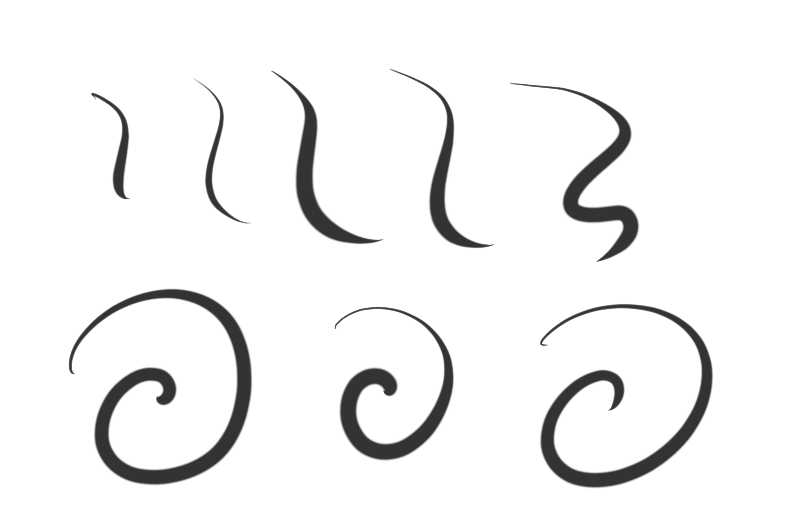
左利きでも右利きでもOK
タブレットが左右対称の形なので左利きでも右利きでも使うことができます。

スマホ/タブレット(Android端末)で使える
付属のアダプターを使えば、Androidのスマホやタブレットに接続して使うことができます。
スマホで使えるペイントソフトを使えば、パソコンを持っていなくてもお絵描きできますね。

アダプターは「Type-C」のみなので、「Micro-B」の機器と接続したいときは別途アダプターを用意する必要があります。
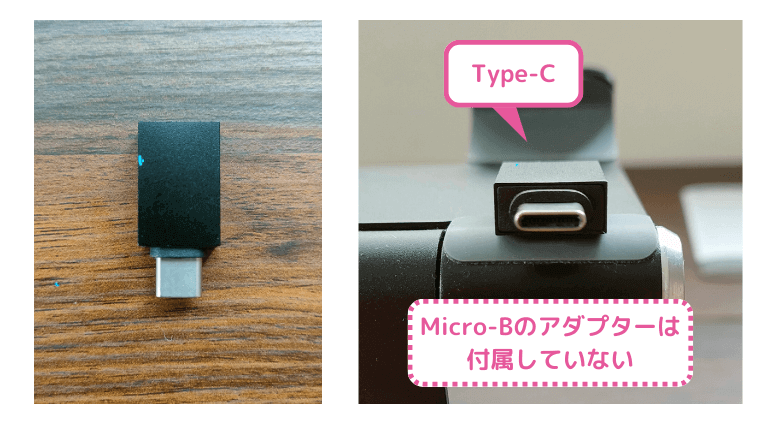
スマホと接続時には「横置き」で使うことになるので、ペンタブの入力エリアが狭くなります。
「縦置き」で使える製品と比べると、やはり少し狭く感じます💦

滑ってずれることは少ない
軽いタブレットだと、描いているときに本体が滑ってしまって困ることもあるのですが、このHUION HS64は比較的滑りにくいです。

ファンクションキーが便利

本体には4個のファンクションキーがあります。このサイズのペンタブとしては、標準的な数だと思います。
ただし、4個あるキーのうち、ペンを持っている側にある2個のキーは押しにくいと思います。

まとめ
押さえるところはしっかり押さえた優秀なタブレットだと思います。
他のタブレットと比べると「ペン」が握りやすいのが特徴的であるように思いました。
- サイズがコンパクトなので、持ち運びに便利
- ペンを握ったときに安定感がある
- 線にしっかり強弱がつけられる
- 右利きでも左利きでも使える
- Androidのスマホやタブレットでも使える
- 描いているときに本体が滑りにくい
- ファンクションキーがあるので便利
- ファンクションキーの数が少ない(ペンの持ち手側のキーが押しにくいので、実質2個)
✅本記事で紹介したペンタブレット
「ファンクションキーの数が少ない」という点に関しては、「CLIP STUDIO TABMATE」などの左手デバイスの導入を検討してもよいと思います。
✅同じような価格帯のペンタブを探すなら










コメント